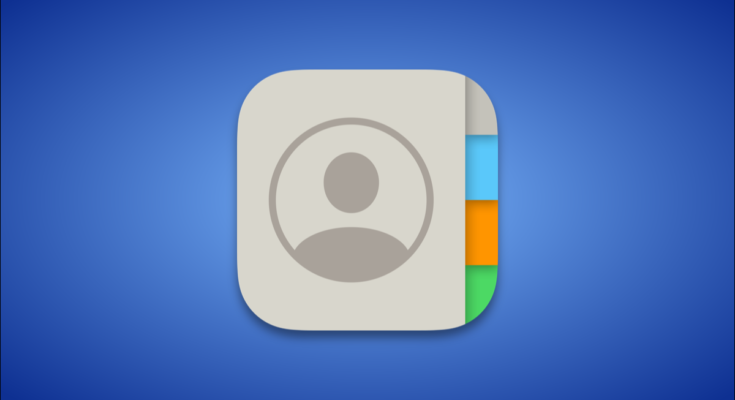Basicamente, os iPhones são dispositivos de comunicação. Portanto, faz sentido que você queira colocar as pessoas com quem fala mais na frente e no centro. Mostraremos como criar atalhos na tela inicial para seus contatos favoritos.
Surpreendentemente, a Apple não deixa claro que é possível fazer isso. A funcionalidade está enterrada no poderoso aplicativo Shortcuts . É um pouco trabalhoso para configurar, mas não é muito complicado. Vamos começar.
Existem basicamente duas ações diferentes que podem ser associadas aos atalhos de contato. Você pode fazer com que o atalho ofereça a opção de como deseja entrar em contato com a pessoa – mensagem, chamada, FaceTime – ou pode ir direto para um deles. Cobriremos ambos.
Criar atalhos para contatos
Primeiro, abra o aplicativo Atalhos no seu iPhone ou iPad.

Vá para “Todos os atalhos” se você não for levado para lá imediatamente.

Mude para a guia “Galeria” na barra inferior.

Faça uma pesquisa por “Contato” e selecione o atalho “Contato na tela inicial”.

Agora, toque no botão “Adicionar atalho”.

A próxima tela é onde selecionaremos uma pessoa para o atalho. Toque no botão +.

Encontre a pessoa que deseja usar para o atalho na sua lista de contatos.

Toque em “Concluído” para terminar.

Volte para a guia “Meus atalhos” e você verá o atalho recém-adicionado. Toque e segure para abrir algumas opções.

Selecione “Detalhes” no menu.

Em seguida, selecione “Adicionar à tela inicial”.

Toque no texto para inserir o nome que você verá sob o ícone na tela inicial.

Em seguida, selecione o ícone para escolher uma foto para ele.

Quando terminar de personalizar o ícone, toque em “Adicionar” no canto superior direito.

O ícone será adicionado à sua tela inicial. Ao tocar nele, um menu com opções de comunicação aparecerá. Simplesmente faça isso para todas as suas pessoas favoritas!

Crie atalhos para enviar mensagens, ligar ou fazer face a um contato
Para um atalho ainda mais direto, você pode ir direto para uma mensagem de texto, chamada telefônica ou FaceTime na tela inicial.
Primeiro, abra o aplicativo Atalhos no seu iPhone ou iPad.

Vá para “Todos os atalhos” se você não for levado para lá imediatamente.

Toque no ícone + no canto superior direito.

Selecione “Adicionar ação”.

Agora, você pode pesquisar por “Mensagens”, “Telefone” ou “FaceTime”, dependendo do que você deseja que o Atalho faça.
Observação: há vários aplicativos de terceiros – como o WhatsApp – que também podem ser usados como atalhos. Procure um aplicativo para ver se há um atalho disponível.

As ações disponíveis aparecerão, que neste caso é simplesmente “Enviar Mensagem”, “Ligar”, etc.

Em seguida, você poderá escolher com quem entrar em contato. Alguns dos atalhos também terão opções extras, como a capacidade de pré-escrever uma mensagem.

Ao selecionar a pessoa, você pode simplesmente pesquisar seus contatos. É possível escolher várias pessoas para alguns dos atalhos.

Com os detalhes preenchidos, toque em “Avançar” no canto superior direito.

Dê um nome ao atalho e toque em “Concluído”.

O atalho foi criado, então agora, vamos adicioná-lo à tela inicial. Toque e segure para abrir algumas opções.

Selecione “Detalhes” no menu.

Em seguida, selecione “Adicionar à tela inicial”.

Selecione o ícone para escolher uma foto.

Quando terminar de personalizar o ícone, toque em “Adicionar” no canto superior direito.

O ícone será adicionado à sua tela inicial . Ao tocar nele, a ação escolhida será iniciada imediatamente.
Embora essas etapas possam parecer um pouco complicadas, são a melhor maneira de obter essa funcionalidade em um iPhone ou iPad, e funcionam bem depois de configuradas.